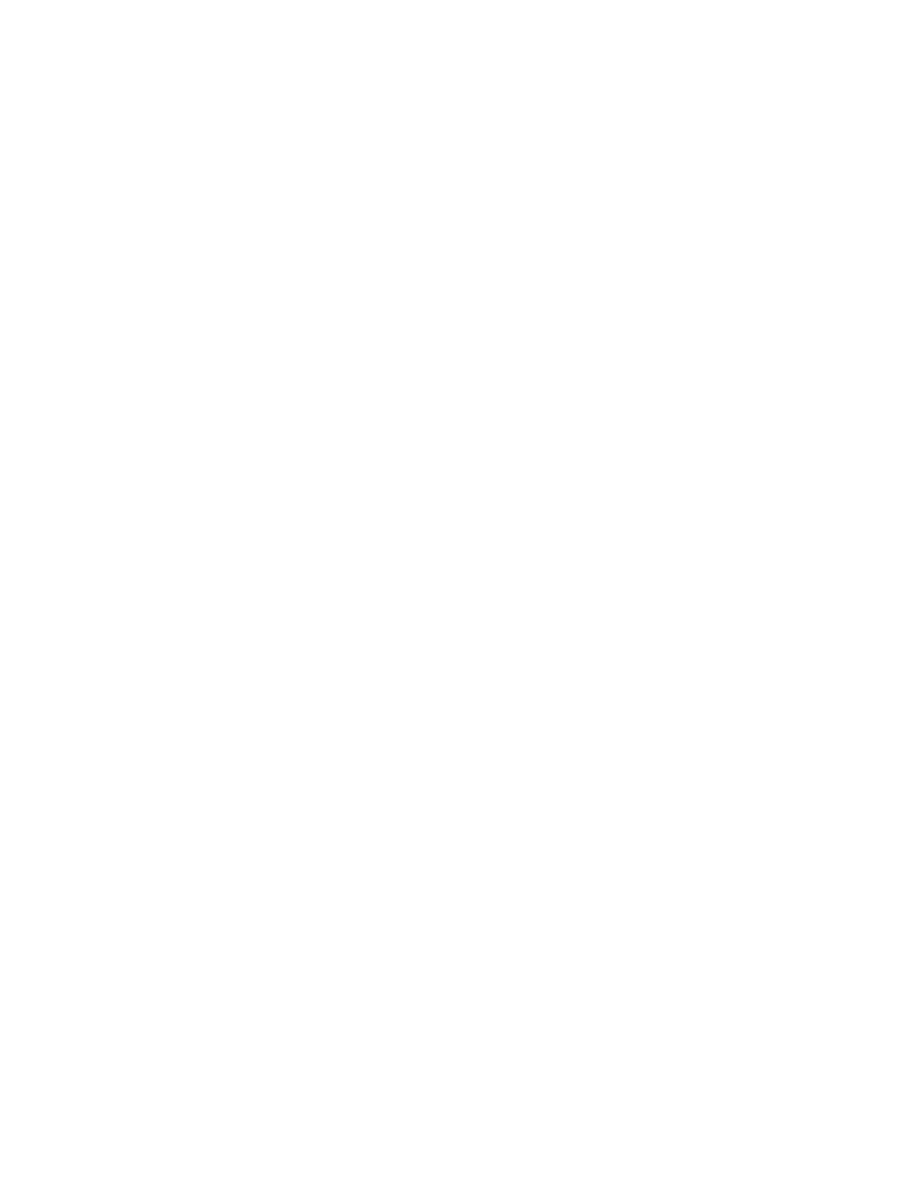
problemen met de module voor automatisch
dubbelzijdig afdrukken
bindmarge bevindt zich niet op de juiste plaats
U heeft wellicht de verkeerde afdrukrichting gekozen.
1.
Gebruik een van de volgende methoden om het scherm van de
hp deskjet 9xx series printer te openen:
• Klik op
Bestand
>
Afdrukken
en kies vervolgens
Eigenschappen
.
• Klik op
Bestand
>
Printerinstelling
en kies vervolgens
Eigenschappen
.
• Klik op
Bestand
>
Afdrukken
>
Instelling
en kies
vervolgens
Eigenschappen
.
De geselecteerde optie is afhankelijk van het programma dat u gebruikt.
In het scherm van de hp deskjet 9xx series printer worden drie tabopties
weergegeven: Instelling, Functies en Geavanceerd.
2.
Klik op de tab
Functies
.
3.
Controleer of
Boek
of
Schrijfblok
is geselecteerd.
4.
Klik op
Toepassen
.
5.
Klik op
OK
om terug te keren naar het venster Afdrukken of Printerinstelling.
6.
Klik op
OK
om het document af te drukken.
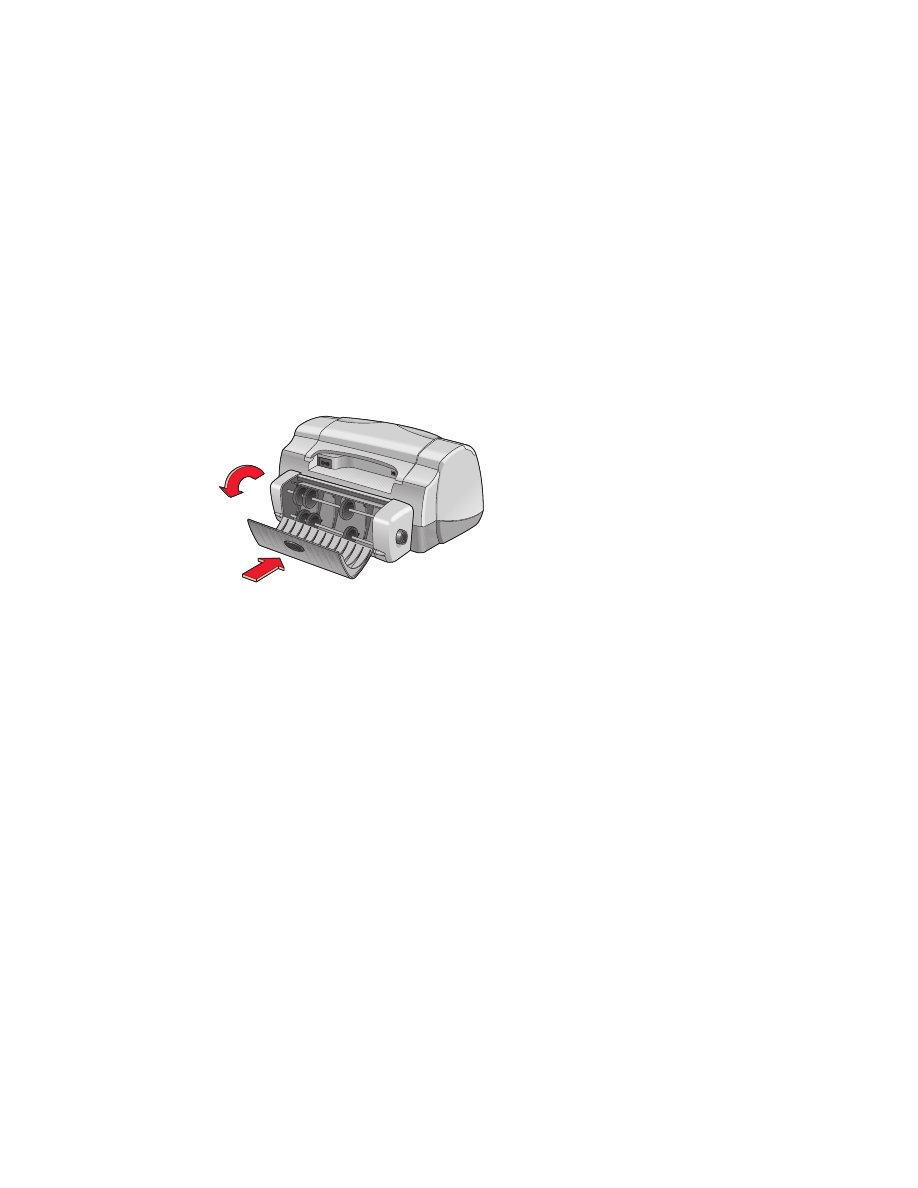
94
er zijn papierstoringen in de module voor automatisch
dubbelzijdig afdrukken
1.
Verwijder het papier uit de invoerlade en de uitvoerlade.
2.
Druk op de
Doorgaan
-knop aan de voorkant van de printer.
Ga door naar stap 3 als de papierstoring niet is opgelost.
3.
Zet de printer uit.
4.
Druk op de knop op de module voor automatisch dubbelzijdig afdrukken
en haal de toegangsklep omlaag.
5.
Verwijder het papier uit de module en sluit de toegangsklep.
6.
Zet de printer aan.
7.
Druk het document opnieuw af.

95
het papier loopt vast in de printer als de module voor
automatisch dubbelzijdig afdrukken is bevestigd
1.
Verwijder het papier uit de invoerlade en de uitvoerlade.
2.
Druk op de
Doorgaan
-knop aan de voorkant van de printer.
Ga door naar stap 3 als de papierstoring niet is opgelost.
3.
Zet de printer uit.
4.
Druk tegelijkertijd op de ontgrendelknoppen aan de zijkanten van de
module voor automatisch dubbelzijdig afdrukken.
5.
Verwijder de module.
6.
Verwijder al het vastgelopen papier en plaats de module terug.
7.
Zet de printer aan.
8.
Druk het document opnieuw af.
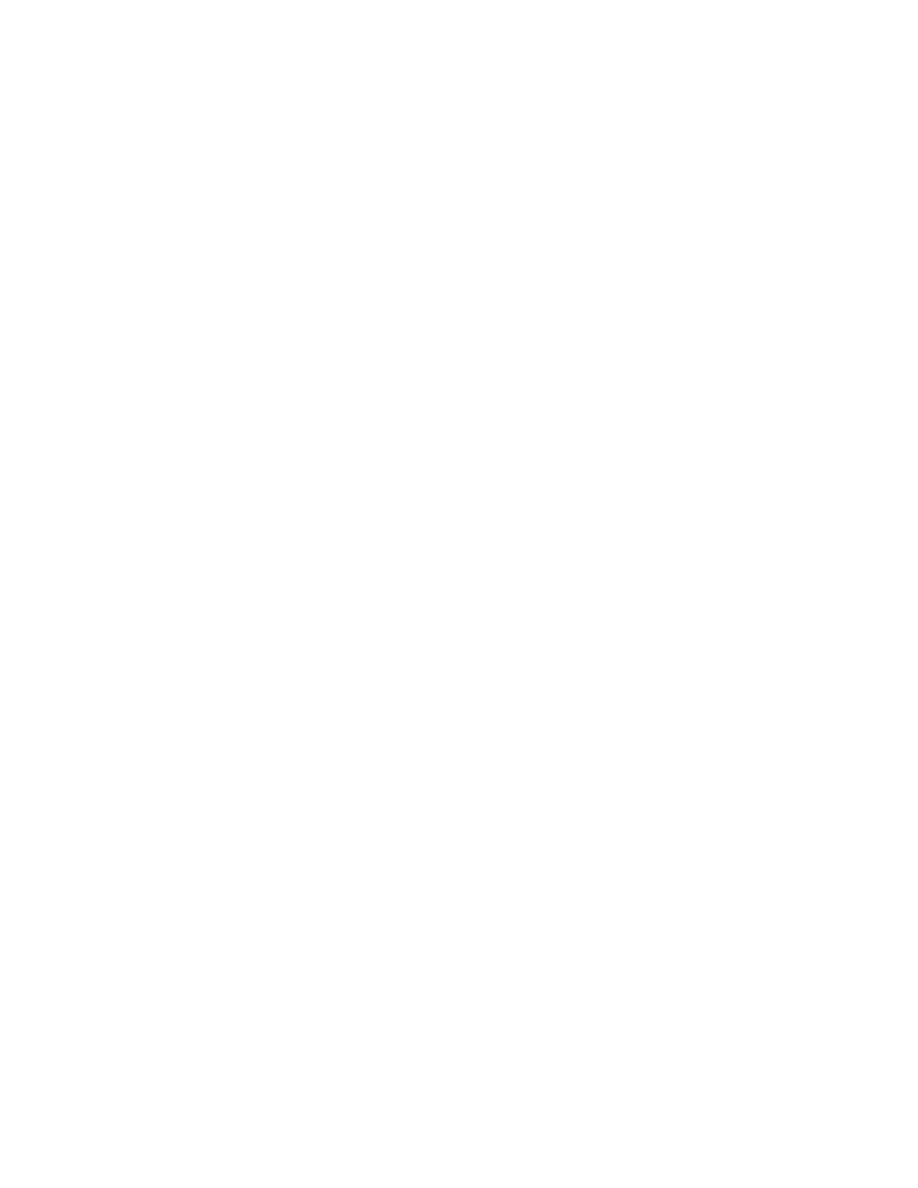
96
optie automatisch voor dubbelzijdig afdrukken ontbreekt in
de tab functies
De module voor automatisch dubbelzijdig afdrukken is wellicht niet
ingeschakeld in de Werkset. Volg de onderstaande aanwijzingen om het
probleem op te lossen.
module voor automatisch dubbelzijdig afdrukken selecteren
1.
Klik op
Start
>
Programma's
>
hp deskjet 9xx series
>
hp deskjet 9xx series Werkset
.
2.
Selecteer de tab
Configuratie
.
3.
Schakel
Module Automatisch dubbelzijdig afdrukken
in.
4.
Klik op
Toepassen
en sluit vervolgens de Werkset af.
afdrukken met de module voor automatisch dubbelzijdig afdrukken
1.
Open het bestand dat u wilt afdrukken.
2.
Gebruik een van de volgende methoden om het scherm van de
hp deskjet 9xx series printer te openen:
• Klik op
Bestand
>
Afdrukken
en kies vervolgens
Eigenschappen
.
• Klik op
Bestand
>
Printerinstelling
en kies vervolgens
Eigenschappen
.
• Klik op
Bestand
>
Afdrukken
>
Instelling
en kies
vervolgens
Eigenschappen
.
De geselecteerde optie is afhankelijk van het programma dat u gebruikt.
In het scherm van de hp deskjet 9xx series printer worden drie tabopties
weergegeven: Instelling, Functies en Geavanceerd.
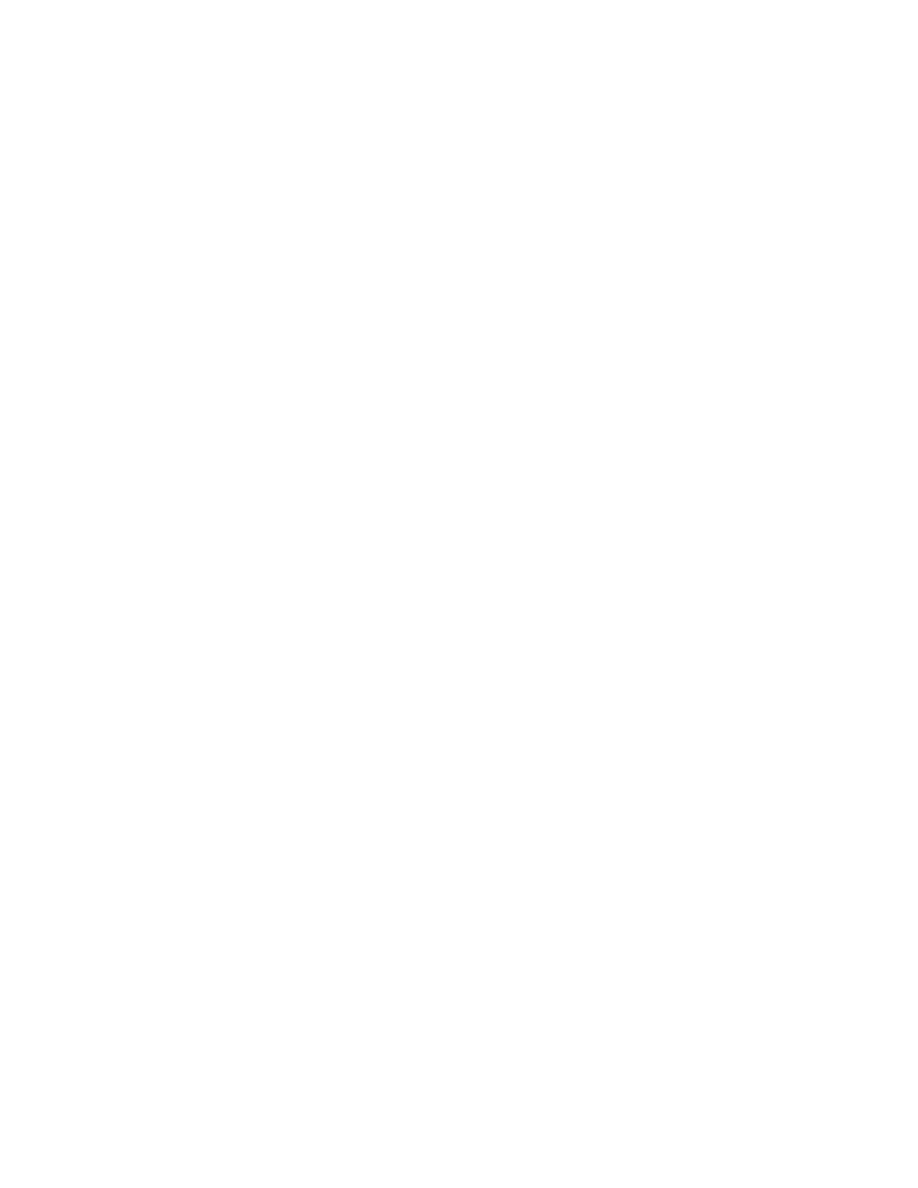
97
3.
Klik op de tab
Functies
en schakel
Dubbelzijdig afdrukken
in.
Het dialoogvenster Marges voor dubbelzijdig afdrukken verschijnt.
• Selecteer de juiste optie voor de inhoud van de pagina en klik op
OK
.
• Kies
Boek
of
Schrijfblok
als de afdrukrichting.
• Schakel
Automatisch
in.
4.
Klik op
OK
om terug te keren naar het venster Afdrukken of Printerinstelling.
5.
Klik op
OK
om met afdrukken te beginnen.
optie automatisch voor dubbelzijdig afdrukken kan niet in
de tab functies worden geselecteerd
Er is wellicht een niet-ondersteunde papiersoort of een niet-ondersteund
papierformaat geselecteerd in de tab Instelling.
1.
Open het bestand dat u wilt afdrukken.
2.
Gebruik een van de volgende methoden om het scherm van de
hp deskjet 9xx series printer te openen:
• Klik op
Bestand
>
Afdrukken
en kies vervolgens
Eigenschappen
.
• Klik op
Bestand
>
Printerinstelling
en kies vervolgens
Eigenschappen
.
• Klik op
Bestand
>
Afdrukken
>
Instelling
en kies
vervolgens
Eigenschappen
.
De geselecteerde optie is afhankelijk van het programma dat u gebruikt.
In het scherm van de hp deskjet 9xx series printer worden drie tabopties
weergegeven: Instelling, Functies en Geavanceerd.
3.
Klik op de tab
Instelling
.
4.
Controleer of er een papiersoort en een papierformaat zijn
geselecteerd die worden ondersteund door de module voor automatisch
dubbelzijdig afdrukken.
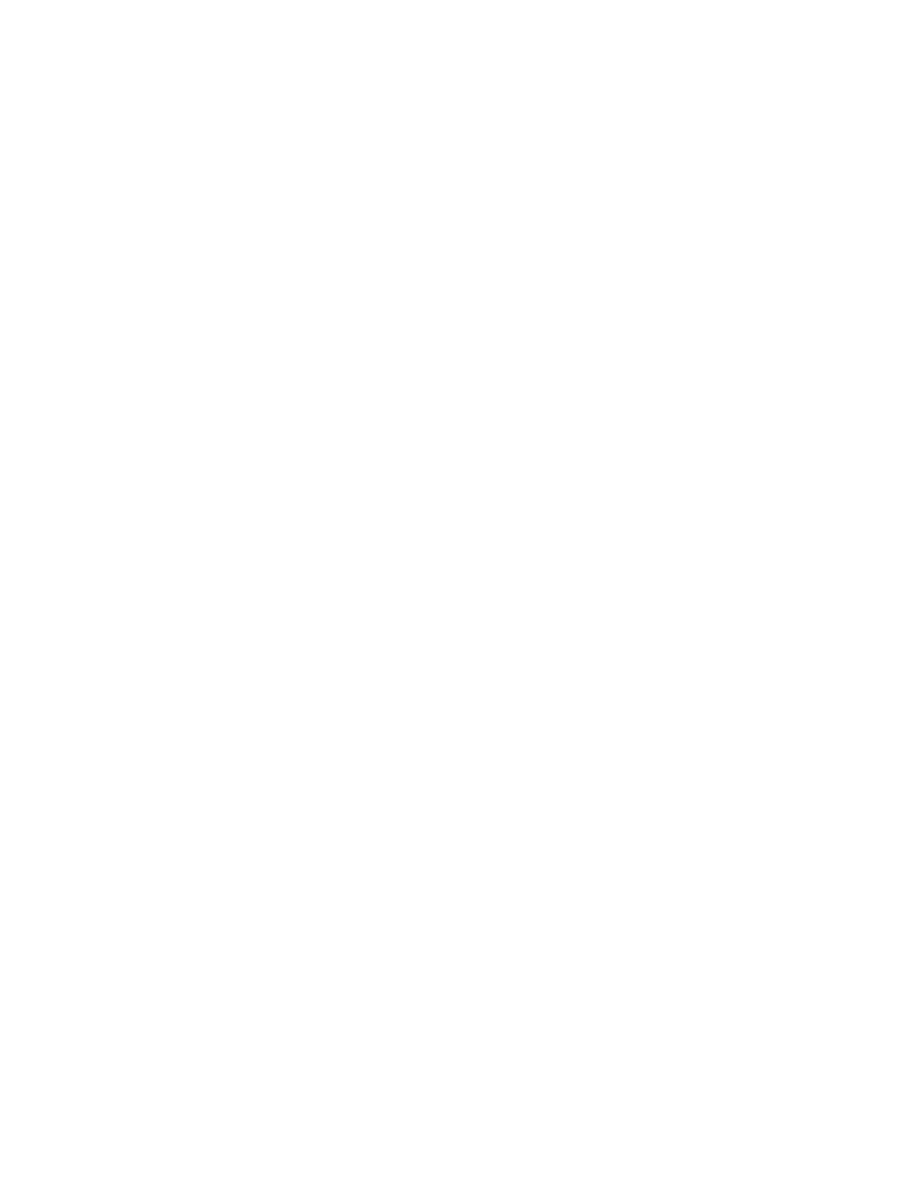
98
het papierformaat verandert als de optie voor automatisch
dubbelzijdig afdrukken in de tab functies is geselecteerd
Het papierformaat dat is geselecteerd in de tab Instelling, wordt niet
ondersteund door de module voor automatisch dubbelzijdig afdrukken.
1.
Gebruik een van de volgende methoden om het scherm van de
hp deskjet 9xx series printer te openen:
• Klik op
Bestand
>
Afdrukken
en kies vervolgens
Eigenschappen
.
• Klik op
Bestand
>
Printerinstelling
en kies vervolgens
Eigenschappen
.
• Klik op
Bestand
>
Afdrukken
>
Instelling
en kies
vervolgens
Eigenschappen
.
De geselecteerde optie is afhankelijk van het programma dat u gebruikt.
In het scherm van de hp deskjet 9xx series printer worden drie tabopties
weergegeven: Instelling, Functies en Geavanceerd.
2.
Klik op de tab
Instelling
.
3.
Controleer of er een papierformaat is geselecteerd dat wordt
ondersteund door de module voor automatisch dubbelzijdig afdrukken.
er wordt maar één zijde van de pagina afgedrukt als
de optie voor automatisch dubbelzijdig afdrukken
is geselecteerd
Gebruik de volgende oplossingen:
• Druk het document handmatig dubbelzijdig af.
• Gebruik afdrukmateriaal dat wordt ondersteund door de module voor
automatisch dubbelzijdig afdrukken.
• Gebruik een formaat afdrukmateriaal dat wordt ondersteund door de
module voor automatisch dubbelzijdig afdrukken.
Zie ook:
module voor automatisch dubbelzijdig afdrukken
handmatig dubbelzijdig afdrukken
Als u nog steeds problemen ondervindt, neemt u contact op met de
Klantenondersteuning van HP
.
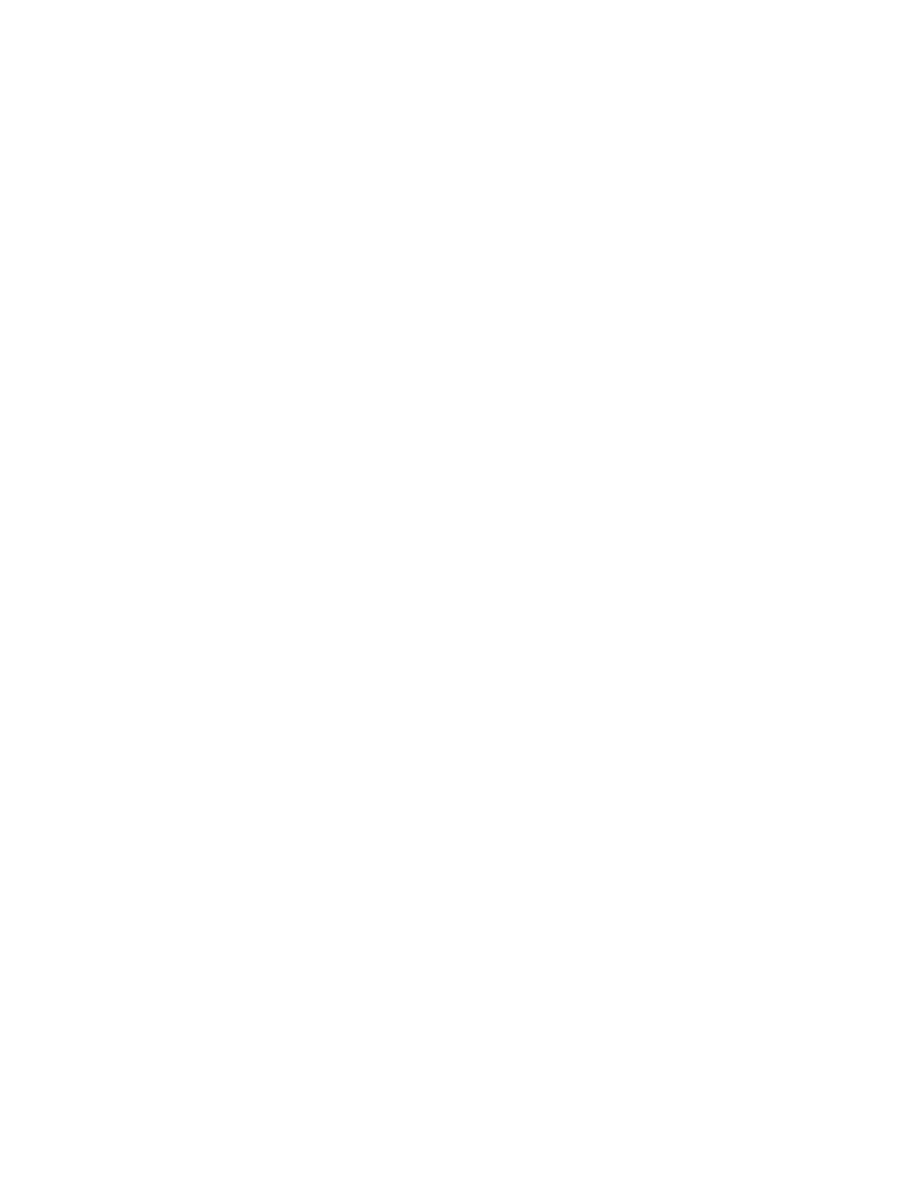
99